
时间:2021-08-01 09:38:47 来源:www.win10xitong.com 作者:win10
今天有一位用户说他的电脑安装的是win10系统,在使用的过程中碰到了Win10如何激活注册表自动备份功能图解的情况,Win10如何激活注册表自动备份功能图解这样的不常见的问题,还真把一些大神给弄懵了。要是你想马上解决Win10如何激活注册表自动备份功能图解的问题,而不想求助于人的话,小编今天解决的方法是这样:1、首先通过带你左下角的Cortana搜索框,输入【regedit】,然后找到注册表编辑器,并以管理员的身份运行。2、然后在左侧的文件夹选择中,依次打开计算机\HKEY_LOCAL_MACHINE\SYSTEM\CurrentControlSet\Control\Session Manager\Configuration Manager,然后在Configuration Manager文件夹的右侧新建一个新建DWORD(32位)值,并且重命名为EnablePeriodicBackup就这个问题很轻松的搞定了。下边就是详细的Win10如何激活注册表自动备份功能图解的具体解决方式。
1.首先,通过左下角的Cortana搜索框输入[regedit],然后找到注册表编辑器并以管理员身份运行它。
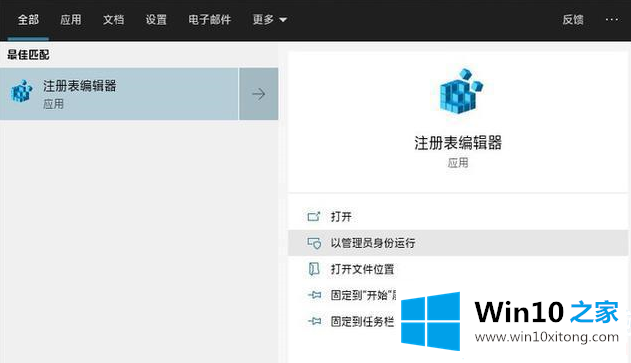
2.然后,在左侧的文件夹选择中,依次打开计算机\ HKEY _本地_机器\系统\当前控制集\控制\会话管理器\配置管理器,然后在配置管理器文件夹的右侧创建一个新的DWORD(32位)值,并将其重命名为EnablePeriodicBackup。
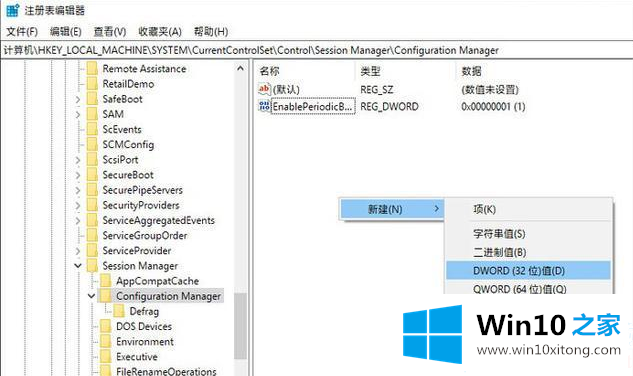
3.最后,双击新创建的EnablePeriodicBackup,然后将数字数据更改为1。
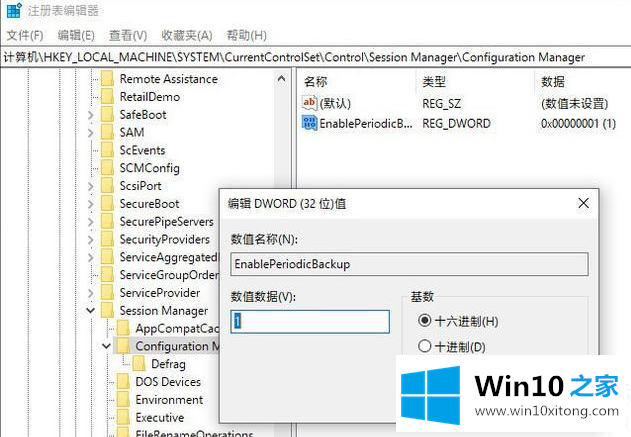
4.然后关闭注册表编辑器并重新启动计算机。您可以在c : \ windows \ system32 \ config \ regback '中查看最新的备份文件。
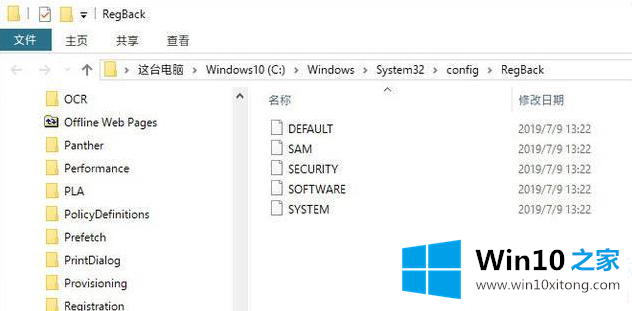
以上是Win10如何激活注册表自动备份功能,Win1如何激活注册表自动备份功能的介绍。如果你想更多的了解电脑系统的使用,可以关注win10 Home!
有关于Win10如何激活注册表自动备份功能图解的具体解决方式到这里就给大家说完了,朋友们都学会如何操作了吗?这篇文章应该会帮助大家解决这个问题,同时希望大家多多支持本站。